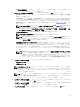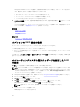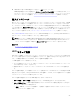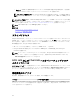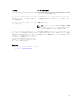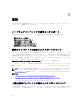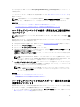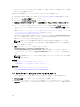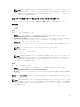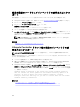Users Guide
• エクスポートしたファイルを USB ドライブに保存している場合、USB ドライブが管理下システムに接続
されていることを確認してください。
現在または工場出荷時のインベントリをエクスポートするには、次の手順を行います。
1. Lifecycle Controller を起動します。詳細については、Lifecycle Controller の起動を参照してください。
2. 左ペインで、ハードウェア設定 をクリックします。
3. 右ペインで、ハードウェアインベントリ をクリックします。
4. 現在のインベントリのエクスポート または 工場出荷時のハードウェアインベントリのエクスポート を
クリックします。
5. インベントリをローカル USB ドライブにエクスポートしている場合は、USB ドライブ を選択します。
ファイルをネットワーク上の共有フォルダにエクスポートしている場合は、ネットワーク共有 を選択し
ます。
詳細については、ハードウェアインベントリの USB ドライブへのエクスポート、またはハードウェアイ
ンベントリのネットワーク共有へのエクスポートを参照してください。
Lifecycle Controller を使用して検証するために、その IP アドレスに接続し、Test Network Connection
(ネットワーク接続のテスト)をクリックします。Lifecycle Controller を使用して、ゲートウェイ IP、
DNS サーバー IP、およびホスト IP を ping できます。
メモ: DNS でドメイン名が解決されない場合は、Lifecycle Controller を使用してドメイン名を
ping し、IP アドレスを表示することはできません。DNS の問題が解決されていることを確認して
から、再試行してください。
6. 終了 をクリックして、インベントリをエクスポートします。
HardwareInventory _<servicetag>_<timestamp>.xml または
FactoryShippedHWInventory_<servicetag>.xml が指定された場所にコピーされます。現在のインベ
ントリについては、タイムスタンプは
yyyy-mm-ddthh:mm:ss フォーマットとなり、「t」は時刻を示し
ます。
メモ: 工場出荷時のインベントリでは、取り付け済みコンポーネントの一部のパラメータの状態が
不明 と表示されます。
関連概念
現在のインベントリの表示とエクスポートについて
工場出荷時インベントリの表示とエクスポートについて
関連タスク
USB ドライブへのハードウェアインベントリのエクスポート
ネットワーク共有へのハードウェアインベントリのエクスポート
USB ドライブへのハードウェアインベントリのエクスポート
ハードウェア関連のインベントリを USB ドライブにエクスポートするには、つぎの手順を行います。
1. デバイスの選択 ドロップダウンメニューから USB ドライブを選択します。
2. File Path(ファイルパス)ボックスに、デバイスの有効なディレクトリまたはサブディレクトリパス(例:
2015\Nov)を入力します。パスが入力されなかった場合、ファイルはデバイスのルート場所に保存され
ます。
28